iTunesのパスワードをお忘れですか? iTunesのパスワードを回復する3つの方法
私は助けが必要です!! iTunesのパスワードを忘れてしまいました。アプリケーションを更新する必要があり、新しいアプリをダウンロードしたいので、iTunesのパスワードを回復する方法を探しています。 「「
あなたが上記のシナリオに一致すると仮定します、そしてそれはあなたがここに着陸した方法です。 さて、この記事で強調する必要はありません。自宅で快適にiTunesパスワードをリセットするためのさまざまなオプションについて説明しました。ペニーを支払うことなく、忘れたiTunesパスワードを取り戻すことができます。
オンラインにたくさんのアカウントがあると、サインアップ時に設定したIDとパスワードを忘れてしまい、混乱を招き、ログインページに間違った詳細を入力する傾向があります。 しかし、他の多くのユーザーが自分のiTunesにアクセスしてパスワードをリセットするためにパスワード回復技術を探しているので、この問題を経験するのはあなただけではありません。
iTunesのパスワード回復と、iTunesのパスワードを簡単にリセットしてアカウントにアクセスする方法について詳しく知るために読み続けてください。 Apple IDは、アプリの購入や無料ダウンロードなどのためにiTunesストアで購入する必要があるものであることに注意する必要があります。パスワードをリセットする場合は、AppleIDを用意しておく必要があります。
iTunesのパスワードをリセットする方法を理解するには、読み続けてください。
- パート1:電子メールでiTunesパスワードをリセットする方法は?
- パート2:メールなしでiCloudのロックを解除するための最良のツール
- パート3:Appleサポートに電話してiTunesパスワードをリセットする
パート1:電子メールでiTunesパスワードをリセットする方法は?
パスワードのリセットは、以下に示す段階的な指示に従うと非常に簡単なプロセスであるため、多くの労力と時間を必要としません。
ステップ1:これでは、「AppleIDまたはパスワードを忘れた」オプションが表示されているAppleIDアカウントページに移動する必要があります。これをクリックして、次のステップに進みます。

ステップ2:Apple IDを入力し、[次へ]をクリックします。
ステップ3:これで、EメールでAppleIDを取得するオプションが表示されます。
ステップ4:さらに、Appleは、サインアップ時に指定したはずの電子メールアドレスに電子メールを送信します。 これで、YahooやGmail、またはその他のメールサーバーでメールアドレスを開くと、パスワードをリセットするための詳細と情報が記載されたAppleカスタマーサービスからのメールが表示されます。
ステップ5:リンクに移動し、指示に従って最後に新しいパスワードを入力します。 パスワードを確定するために、新しいパスワードをXNUMX回入力してから、[完了]をクリックするように求められます。
そして、ここで新しいパスワードを使用して、通常どおりにiTunesの使用を開始します。
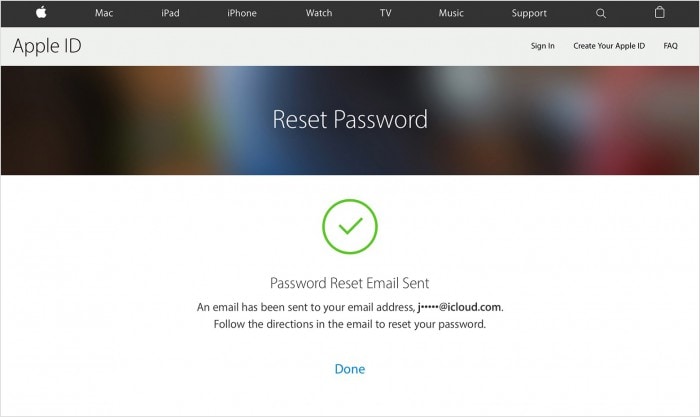
パート2:メールなしでiCloudのロックを解除するための最良のツール
最も簡単で専門的な方法を使用してiTunesパスワードをリセットしたい場合は、次のようになります。 このツールは、iOSデバイスのパスワードを数分でバイパスするように設計されています。 最新のiOSバージョンとiPhoneモデルを簡単に処理できます。 このツールを使用してiTunesパスワードを回復する方法を教えてください。

DrFoneTool –画面のロック解除
「iPhoneが無効になっているiTunesに接続」エラーを5分で修正
- 「iPhoneが無効になっています。iTunesに接続してください」を修正するための歓迎すべき解決策。
- パスコードなしでiPhoneのロック画面を効果的に削除します。
- iPhone、iPad、iPod touchのすべてのモデルで機能します。
- 最新のiOSと完全に互換性があります。

ステップ1:ツールを起動してデバイスを接続する
PCにツールをダウンロードすることから始めます。 インストールして開きます。 元のライトニングケーブルを使用して、デバイスとPC間の接続を確立します。 プログラムのメイン画面から「ロック解除」をクリックします。

ステップ2:正しい操作を選択する
次の画面で、「AppleIDのロックを解除」をクリックして続行する必要があります。

ステップ3:続行するにはパスワードを入力してください
デバイスのパスワードを忘れないでください。 コンピュータを信頼するには、次のステップで入力する必要があります。

ステップ4:すべての設定をリセット
今、あなたが必要とするのは、画面に表示された指示に従って、電話の設定をリセットすることだけです。 これを投稿して、デバイスを再起動するだけです。

ステップ5:iTunesパスワードをリセットします。
再起動とリセットが完了すると、ツールは自動的にIDのロックを解除し始めます。 あなたはただ数秒間そこにとどまる必要があります。

ステップ6:IDを確認します
ロック解除プロセスが終了すると、画面にウィンドウが表示されます。 これは、AppleIDのロックが解除されているかどうかを確認できるようにするためです。

パート3:Appleサポートに電話してiTunesパスワードをリセットする
iTunesパスコードを回復するために、他に何も機能していない場合は、アップルハンドのカスタマーサポートに電話して助けを求めることもできます。
これで、リンクhttps://support.apple.com/en-us/HT204169に移動し、国を選択してAppleサポートの連絡先番号を取得します。 その後、あなたは彼らのCSエージェントにあなたの問題の詳細を与えることができ、彼はプロセスを通してあなたを案内します。
または、iforgot.apple.comにアクセスして、画面に表示される指示に従うこともできます。 持っている詳細に応じて、信頼できるデバイスまたは信頼できる連絡先番号のいずれかからパスワードをリセットすることを選択できます。
最悪のシナリオでは、信頼できるデバイスや信頼できる電話番号にアクセスできない場合でも、アカウントの回復によってパスコードを取得してアカウントに入力することができます。 アカウント回復の主な目的は、あなたになりすましている可能性のある人へのアクセスを拒否しながら、できるだけ早くアカウントにアクセスできるようにすることです。 本人確認のために提供できるアカウントの詳細によっては、このプロセスに数日またはそれ以上かかる場合があります。
次の図に示すように、ページでパスコードをリセットすると、新しいパスコードを使用して再度ログインするように求められます。 また、同じIDを持つ他のデバイスのパスワードを更新する必要があります。

このiTunesパスワードのリセット情報がお役に立てば幸いです。また、IDと新しいパスコードを使用してアカウントに再度アクセスできるようになります。 これで、任意のアプリをダウンロードして、デバイスでやりたいことが何でもできるようになりました。 また、フィードバックをお寄せください。最新の情報と問題解決手法について、最新情報をお届けします。
最後の記事

